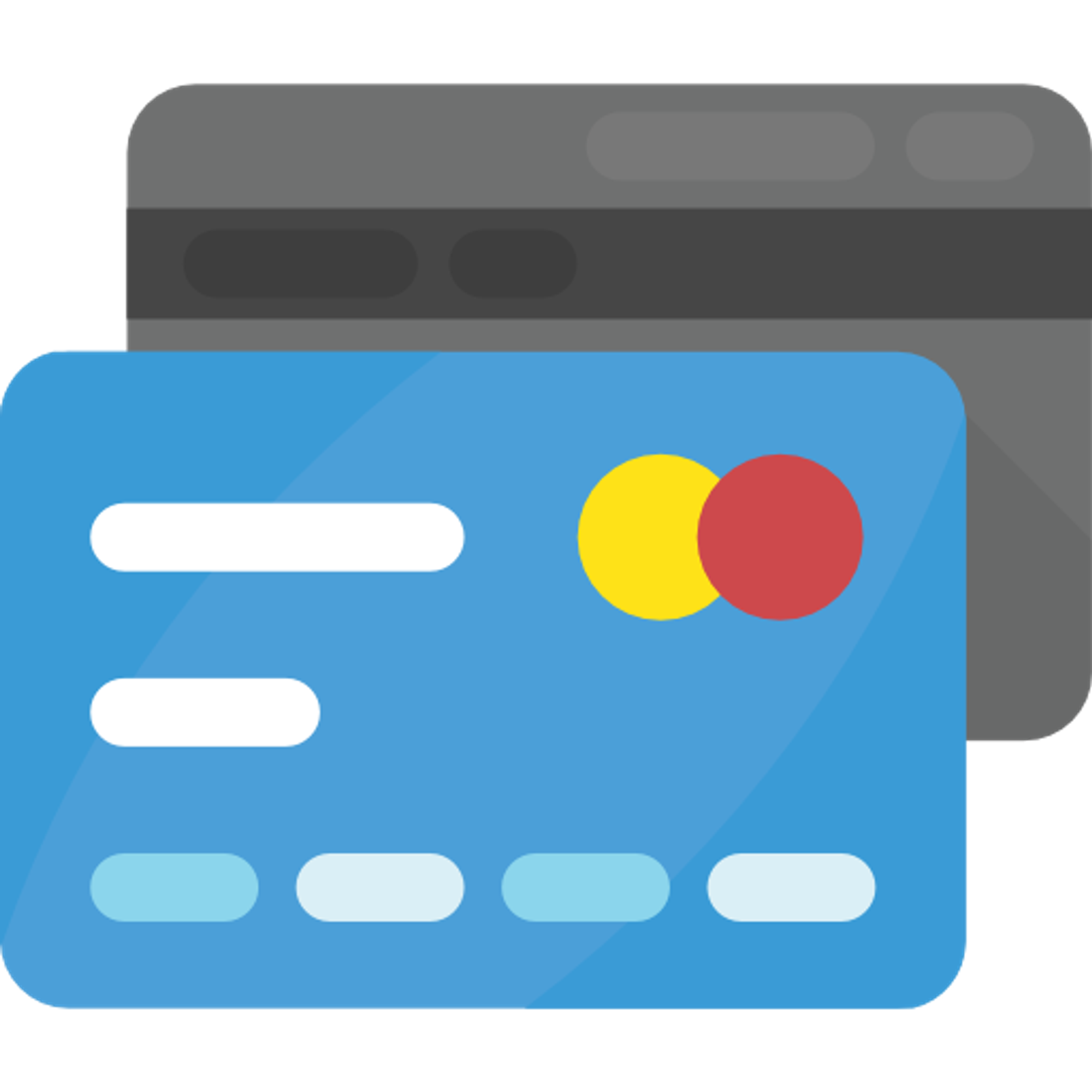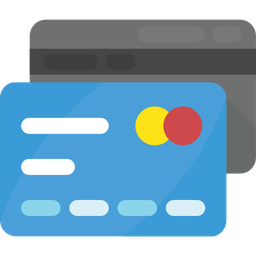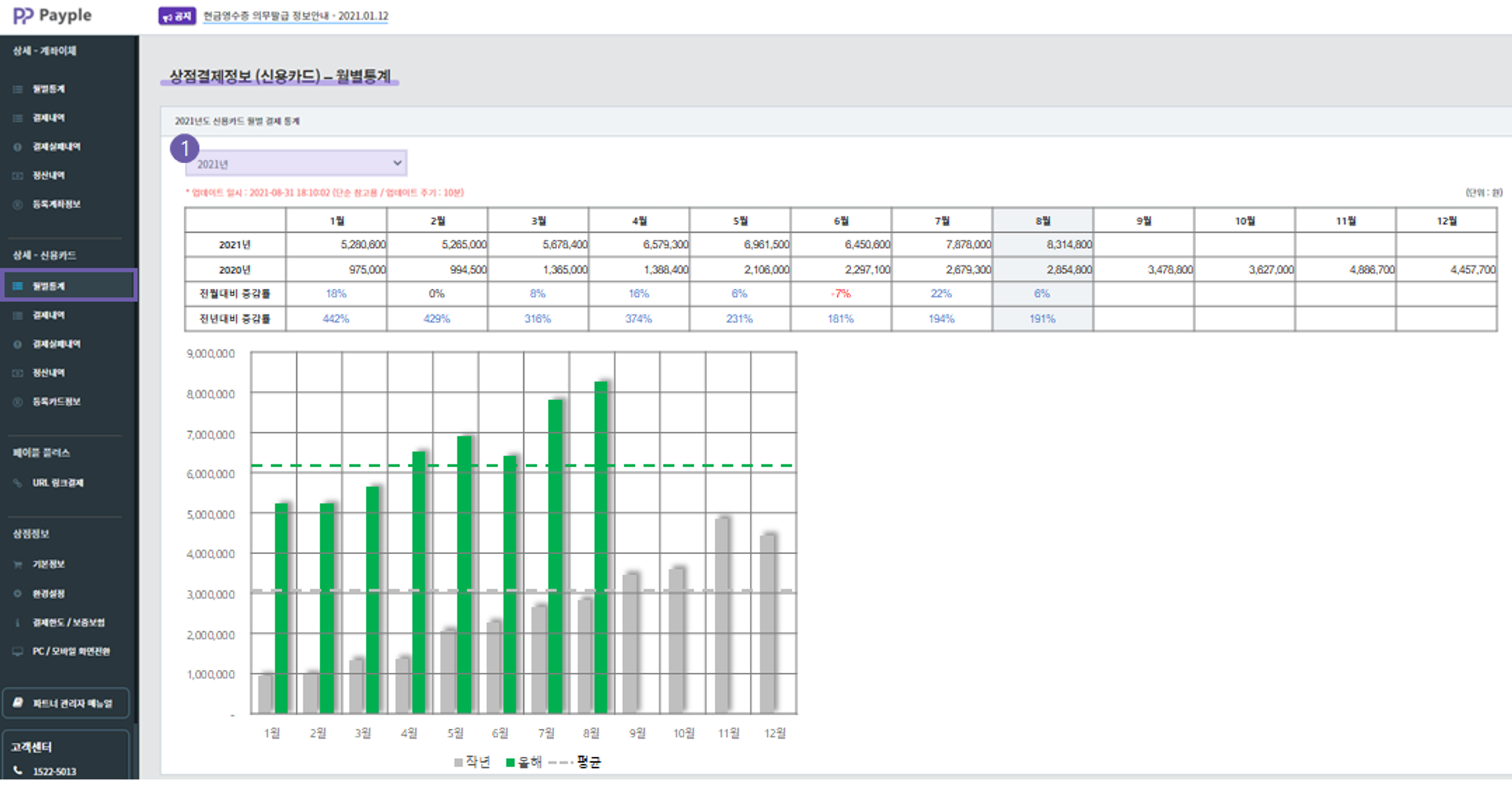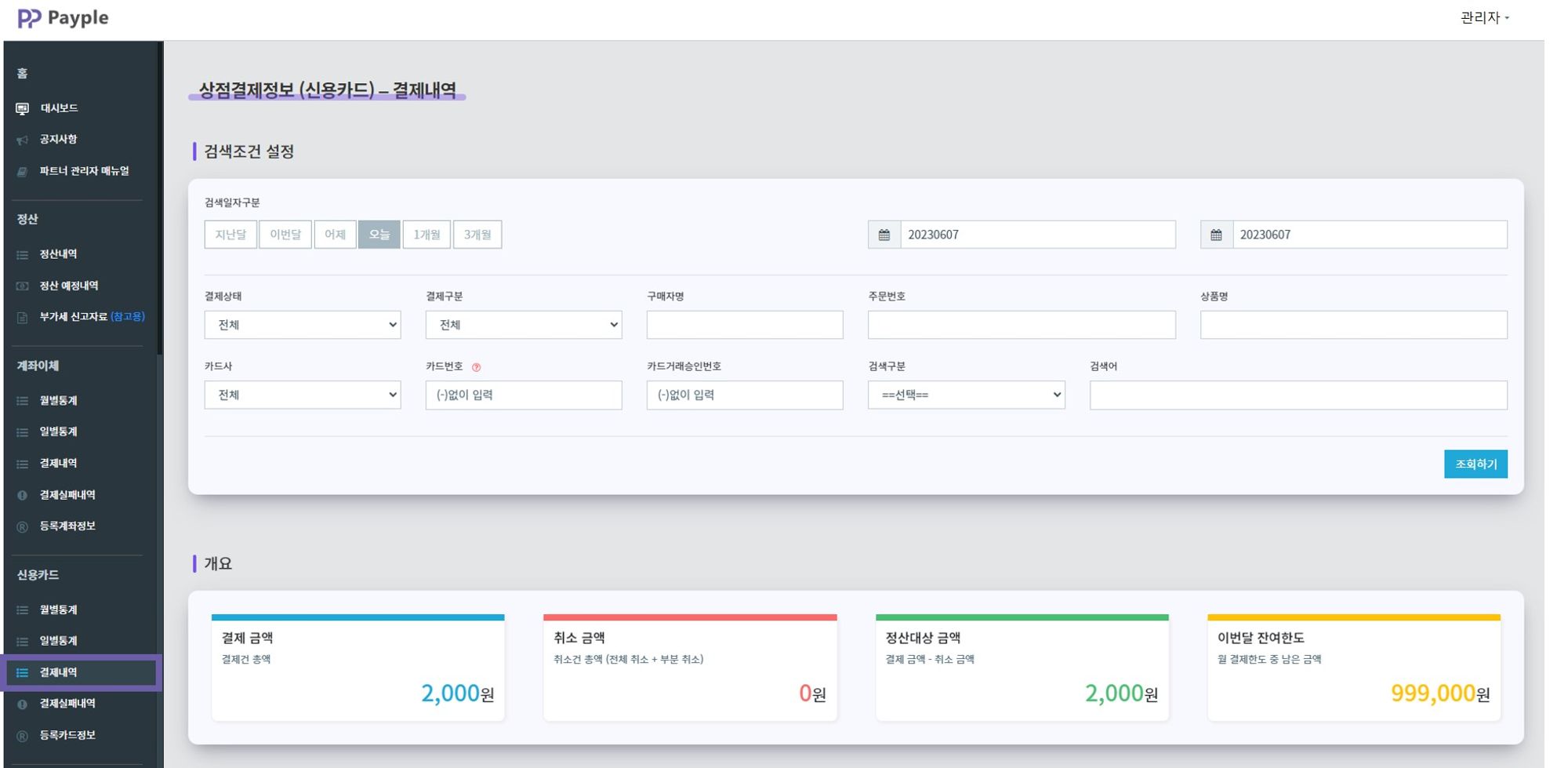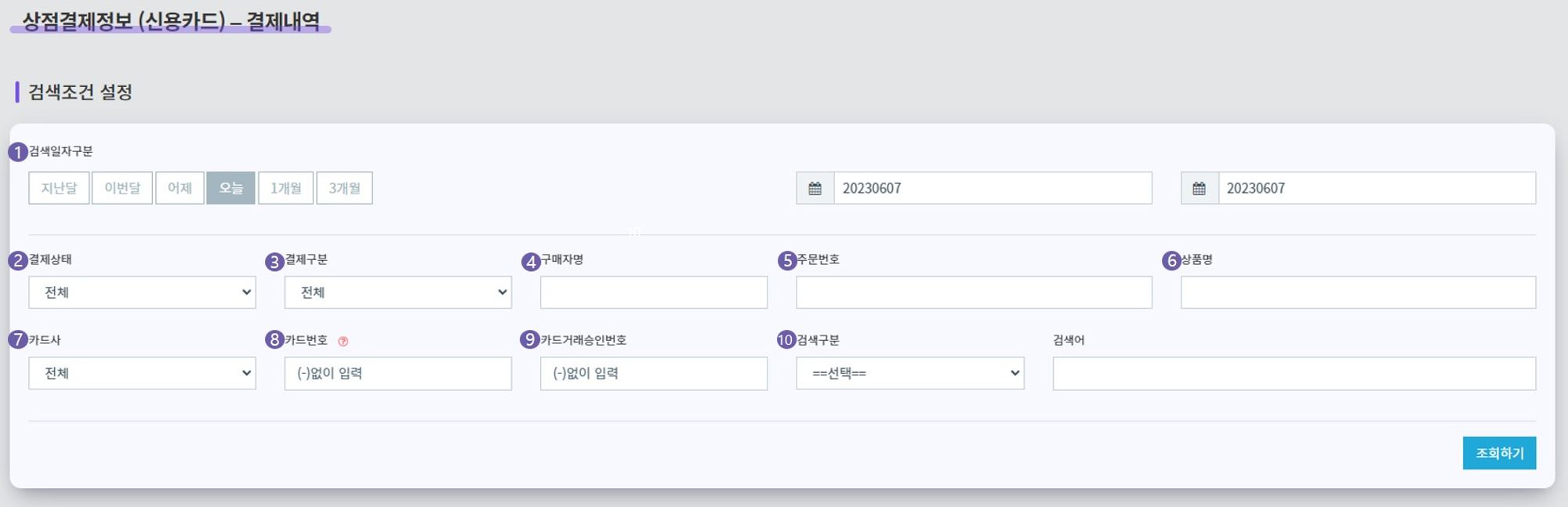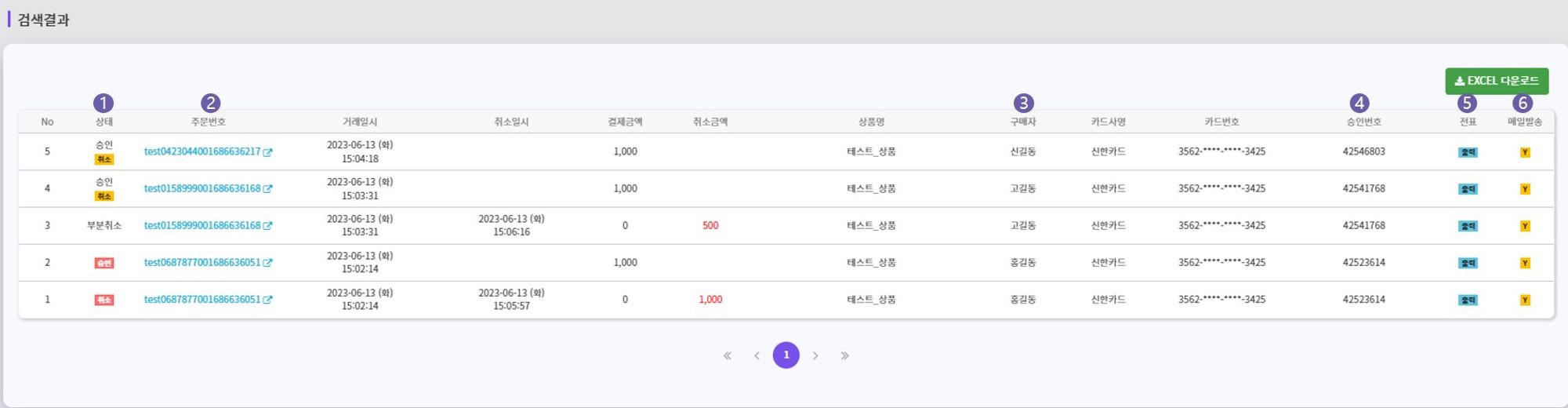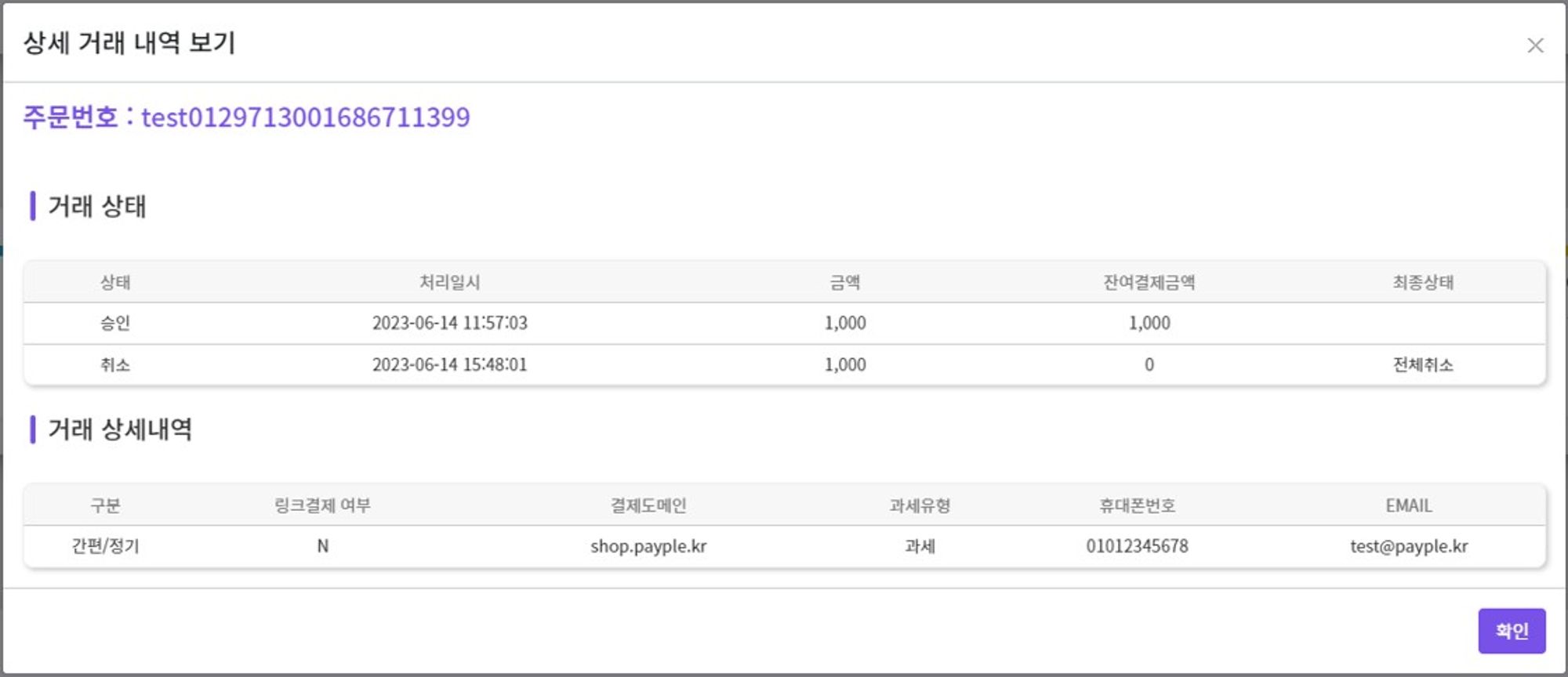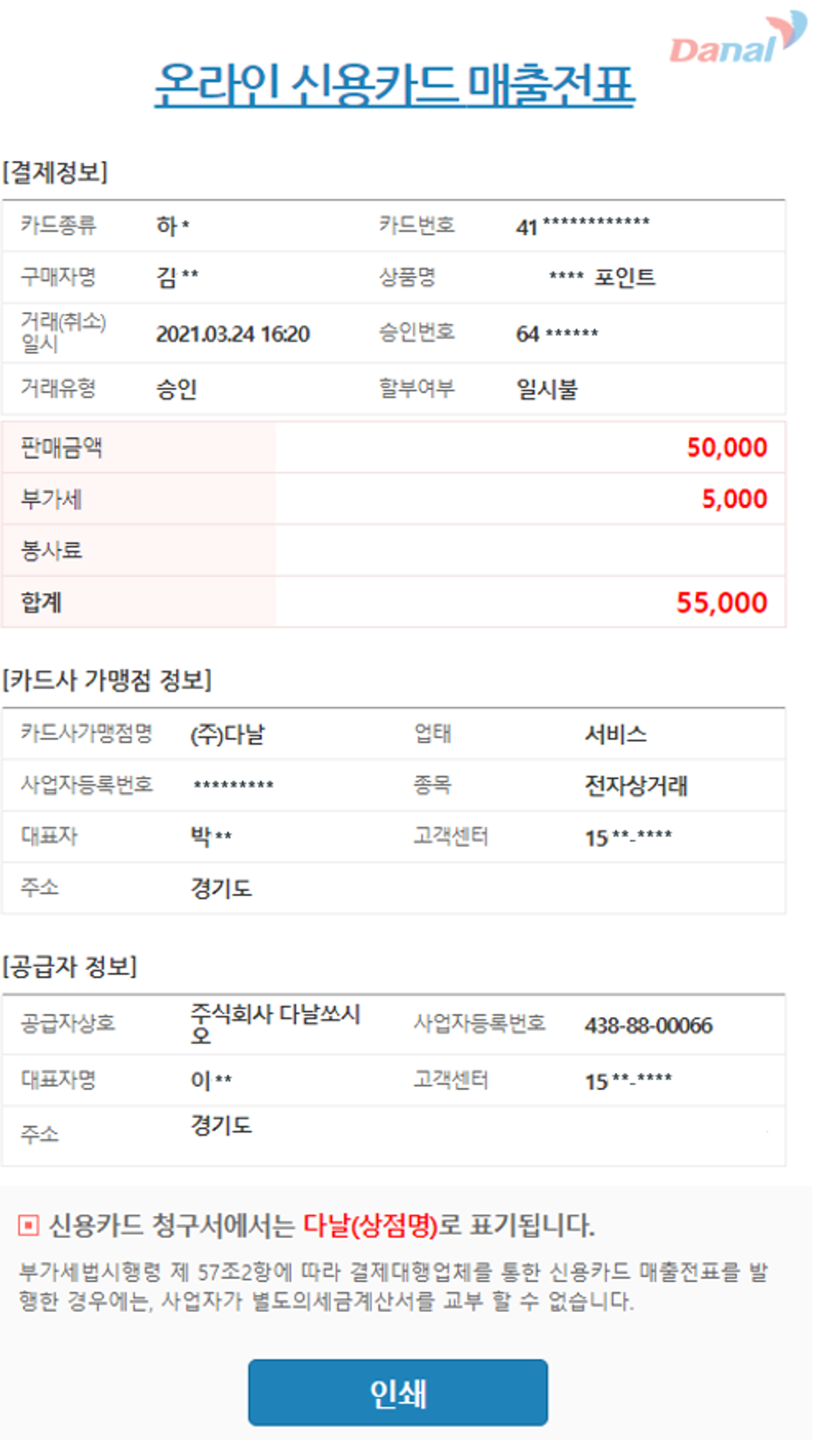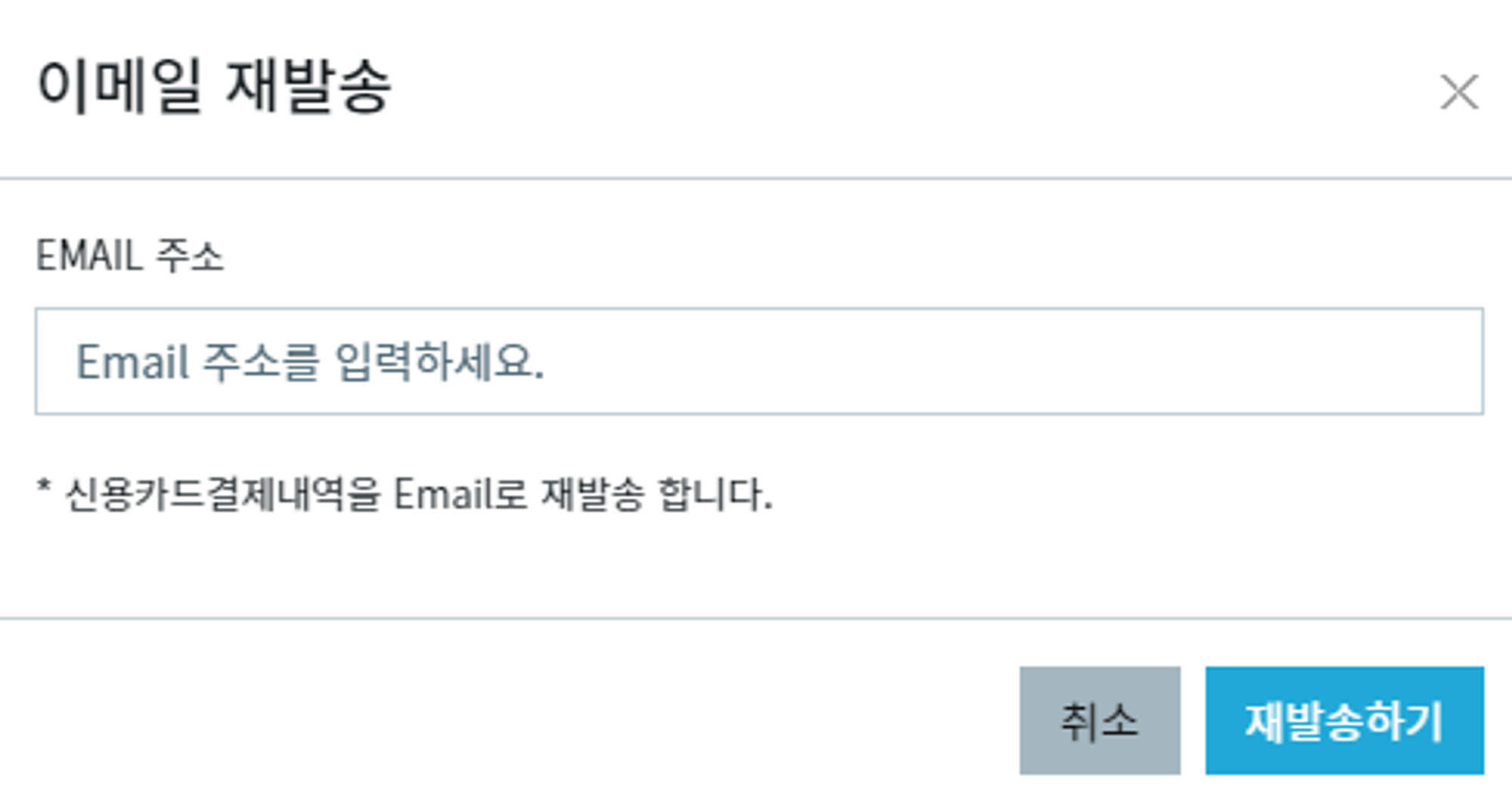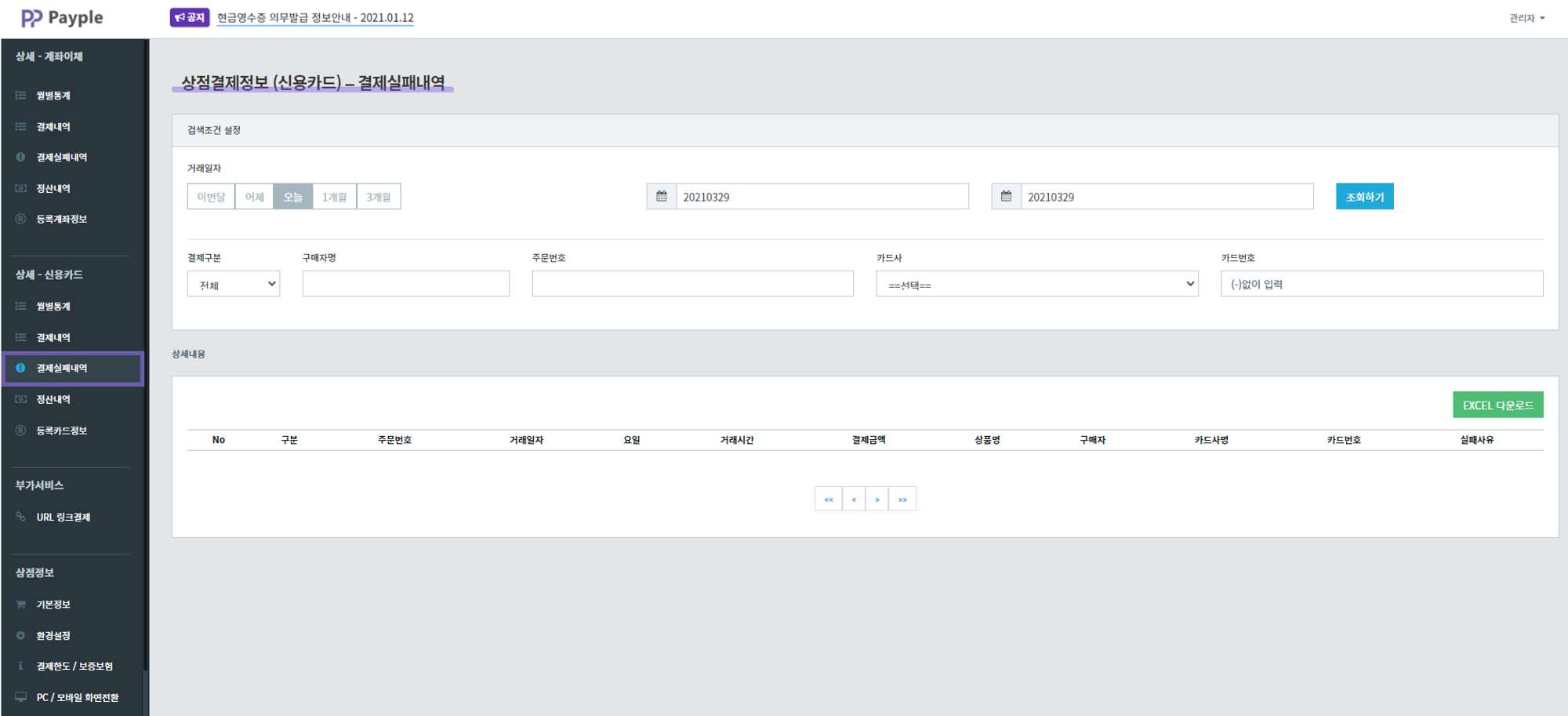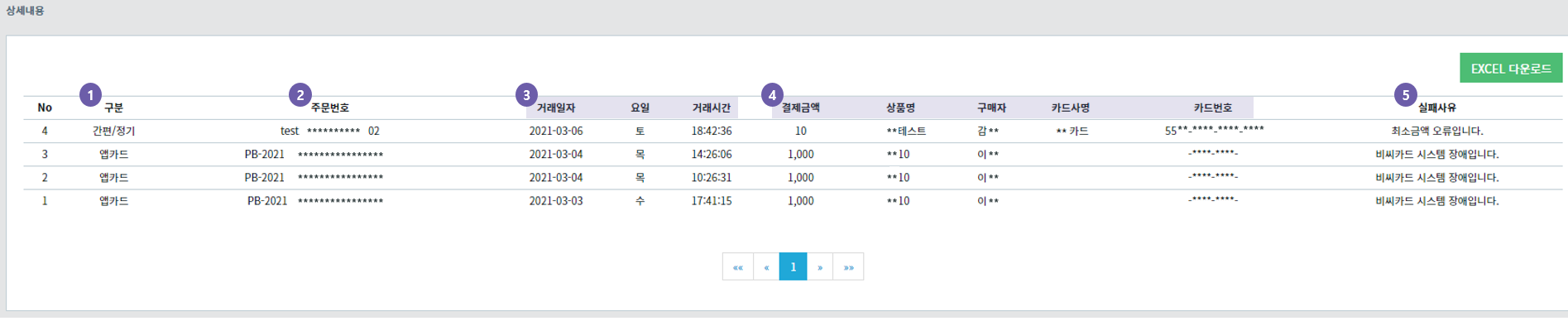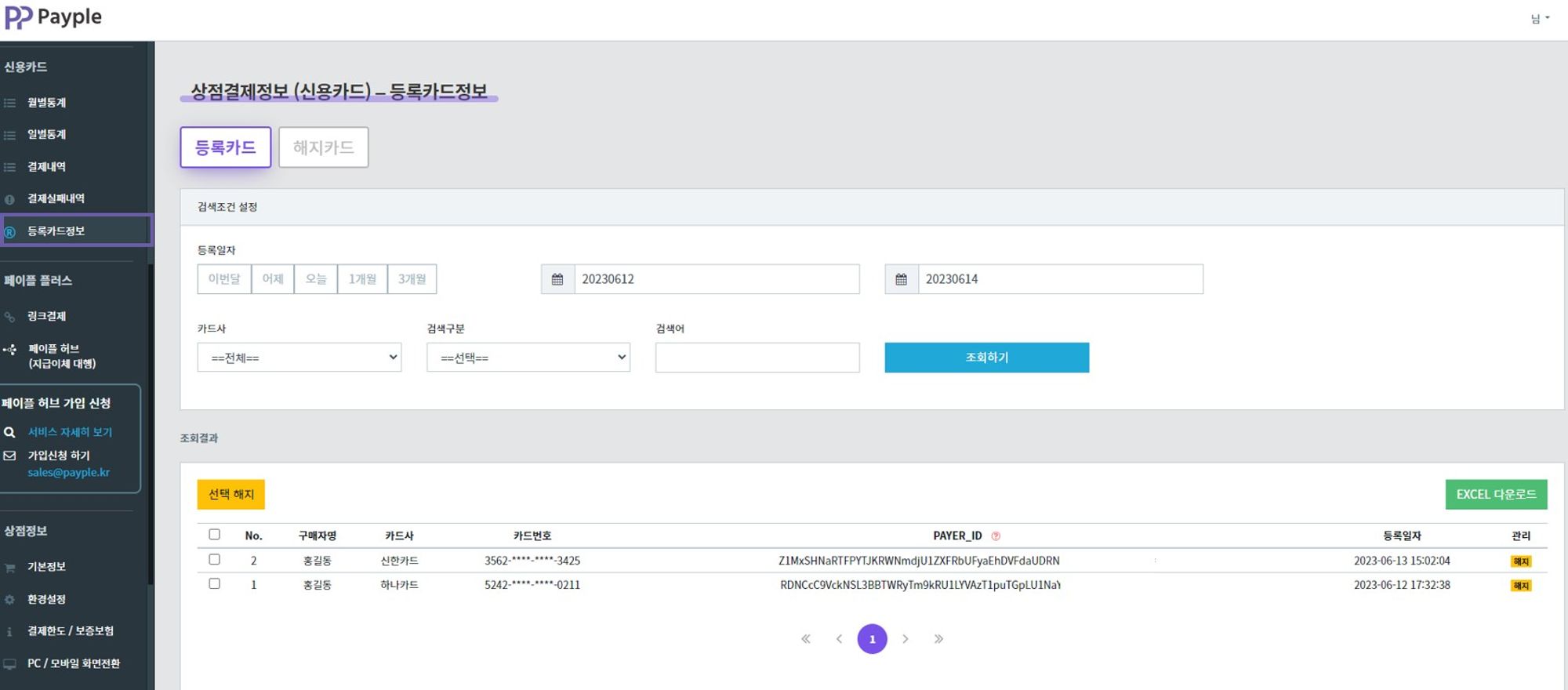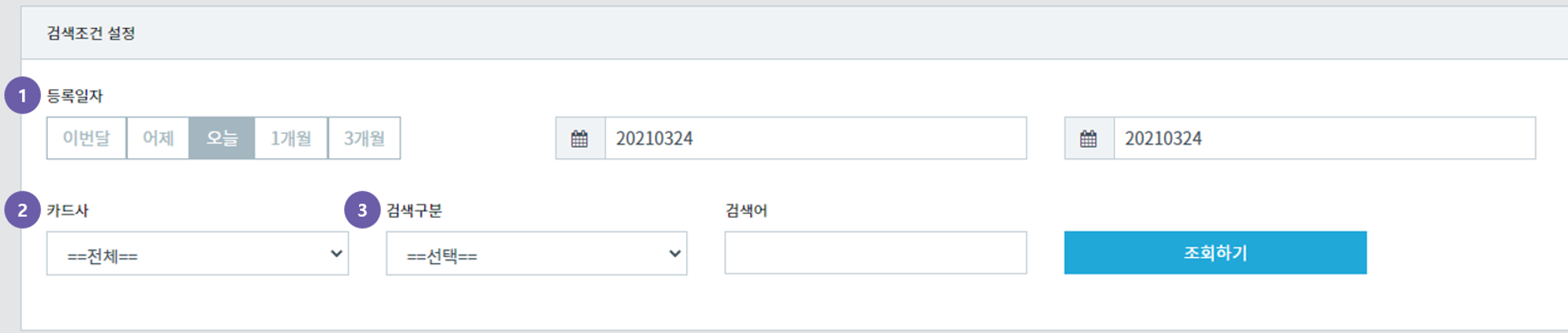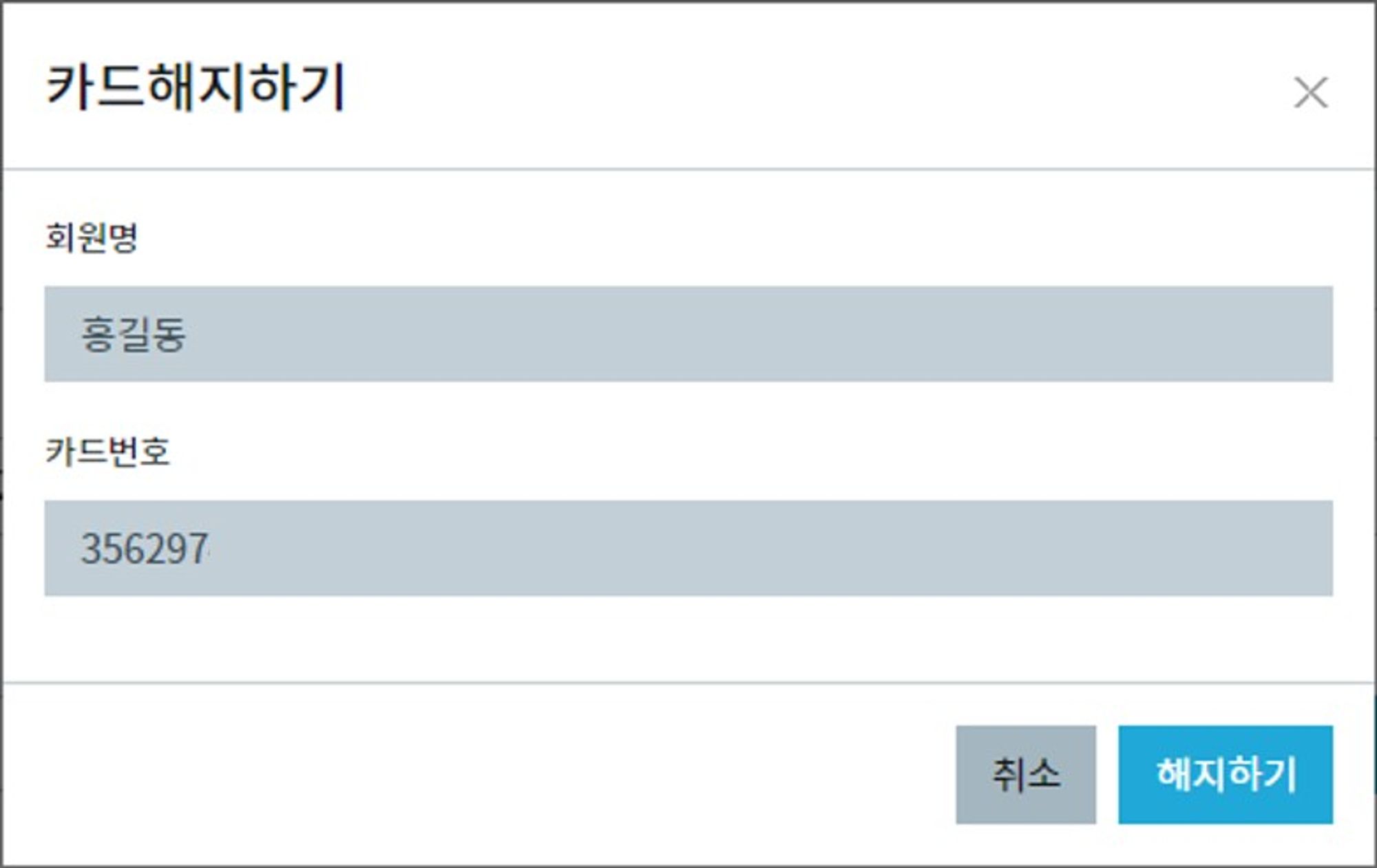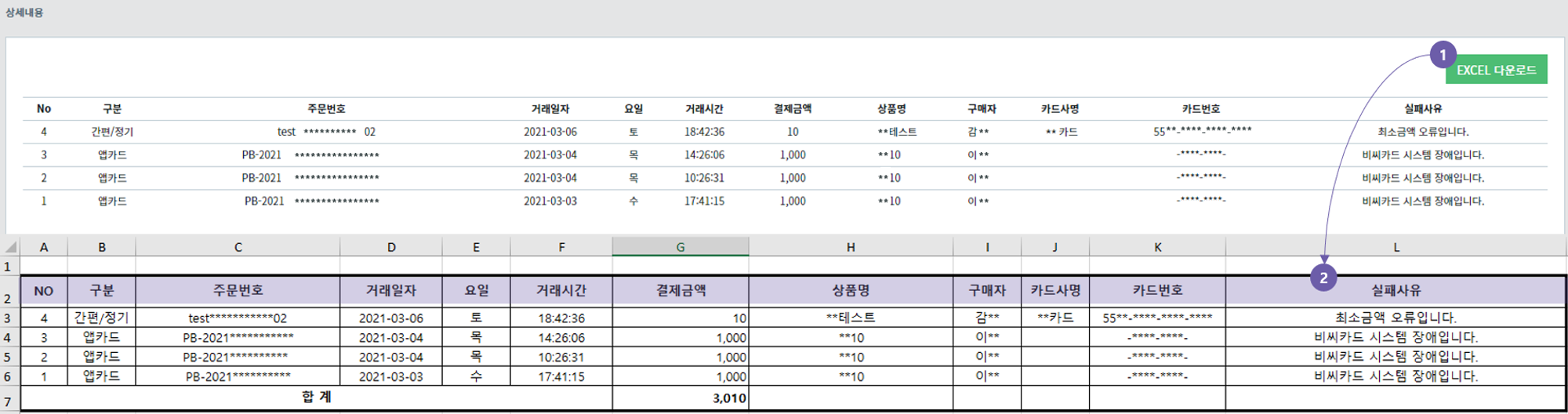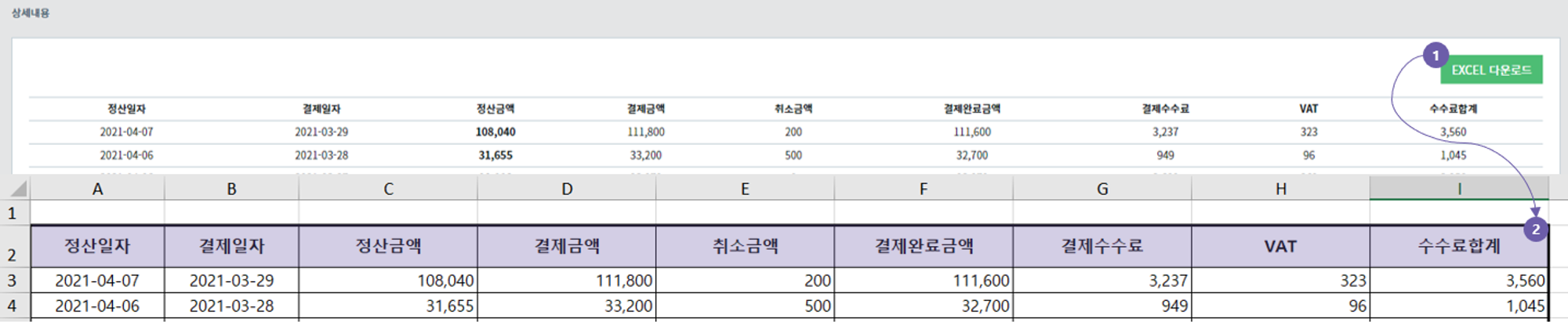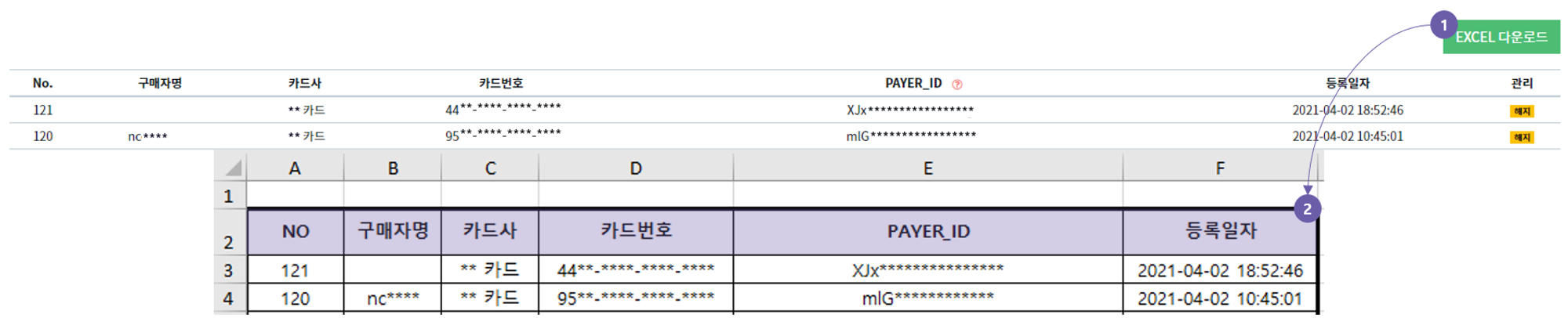이 글의 목차
신용카드 결제 서비스를 확인할 수 있는 메뉴입니다.
아래 설명을 확인하시고 결제내역을 조회하고 관리해보세요.
1. 월별 통계
월별 신용카드 총 결제액을 표와 그래프로 확인할 수 있는 페이지 입니다.
월별 통계에서의 총 결제액은 해당 월에 결제된 총 금액에서 해당 월에 취소된 총 금액을 뺀 액수입니다.
월별 결제 통계금액은 참고로만 확인해주세요. 정확한 매출내역은 결제내역에서 확인해주세요.
1.
총 결제액 통계를 확인할 연도를 선택하면 해당 연도의 월별 통계 표와 그래프를 볼 수 있습니다.
•
표에서는 작년과 올해의 월별 총 결제액과, 전월대비 증감률 및 전년대비 증감률을 확인할 수 있습니다.
•
작년 월별 통계 그래프와 올해 월별 통계 그래프를 비교하여 확인할 수 있습니다.
•
점선으로 표시되어 있는 평균 통계액도 작년과 올해를 비교하여 확인할 수 있습니다.
월별통계 데이터는 10분마다 업데이트 됩니다. 참고해주세요!
2. 결제내역
신용카드 결제내역을 조회할 수 있는 페이지 입니다.
2.1 검색조건 설정
1.
검색일자 구분
•
검색일자의 기본값은 '오늘'로 설정되어 있습니다.
•
검색일자는 지난달, 이번달, 어제, 오늘, 1개월, 3개월을 선택하여 설정할 수 있고, 직접 지정하여 설정할 수도 있습니다.
최대 검색 기간은 3개월입니다.
2.
결제상태
결제상태는 승인, 부분취소, 취소가 있습니다.
•
승인 : 결제가 승인된 내역입니다.
•
부분취소 : 결제 건을 일부 취소한 내역입니다.
•
취소 : 결제 건을 전액 취소한 내역입니다.
결제 건에 대해 취소가 발생하면, 결제 건 아래에 취소 건이 표시됩니다.
결제 이후 취소(부분취소 포함)가 발생한 건은 승인된 결제 건 바로 아래에 해당 결제 건의 취소 건이 보여집니다.
3.
결제구분
신용카드 결제방법의 구분으로 간편/정기결제와 앱카드 결제로 나뉘어 있습니다.
4.
구매자명
구매자명은 고객이 직접 작성한 이름이거나, 결제시 파트너사에서 페이플로 보낸 고객 이름입니다.
PCD_PAYER_NAME = "결제고객 이름"
PHP
복사
따라서 구매자명은 고객의 실제 이름이 아닐 수도 있습니다.
예) 닉네임, 사이트 아이디 등
계좌이체와 달리, 신용카드에서는 결제자 정보가 없습니다.
신용카드 결제창에는 이름을 입력하지 않고 카드 정보만으로 결제가 진행되기 때문입니다.
5.
주문번호
주문번호는 거래 고유식별번호입니다. 즉, 하나의 거래건은 하나의 주문번호와 매칭됩니다.
•
주문번호는 파트너사에서 직접 지정한 값입니다.
링크결제의 경우에는 페이플에서 임의로 생성한 값입니다.
6.
상품명
고객이 결제한 상품명 또는 서비스명 입니다.
7.
카드사
고객이 결제한 카드사입니다.
8.
카드번호
고객이 결제시 사용한 카드번호 입니다.
개인정보 보호를 위해 카드번호는 일부 정보가 *로 표시됩니다.
전체 정보가 아닌 일부 정보로도 검색이 가능하나, 일부 정보가 포함된 유사한 결과도 검색될 수 있으므로 다시 한번 확인해주세요.
9.
카드거래 승인번호
승인번호란 카드사에서 부여하는 고객이 결제한 거래정보의 고유식별번호입니다.
승인번호를 통해 거래정보를 확인할 수 있습니다.
10.
검색
휴대폰번호와 이메일, PAYER_ID 중 하나를 선택하여 검색할 수 있습니다.
휴대폰번호와 이메일은 파트너사에서 페이플로 보내주는 값으로 조회됩니다.
PCD_PAYER_HP = "결제고객 휴대전화 번호"
PCD_PAYER_EMAIL = "결제고객 이메일 주소"
PHP
복사
PCD_PAYER_HP = "결제고객 휴대전화 번호"
PCD_PAYER_EMAIL = "결제고객 이메일 주소"
PHP
복사
참고해주세요!
•
결제내역 페이지에서 월별 통계금액을 계산하는 방법
조회기간을 검색하고 싶은 달로 설정하고, 총 결제 금액과 취소 금액 뺀 값이 해당 월의 통계금액입니다.
2.2 개요
검색조건 설정에서 설정한 기간에 해당하는 결제금액, 취소금액, 정산대상 금액, 그리고 이번 달 잔여한도를 확인할 수 있는 부분입니다.
1.
결제금액
조회한 기간에 발생한 결제건에 대한 총액입니다.
2.
취소금액
조회한 기간에 발생한 취소건에 대한 총액입니다. (부분 취소와 취소가 모두 포함된 금액)
3.
정산대상 금액
조회한 기간의 결제금액에서 취소금액을 뺀 금액입니다.
4.
2.3 검색결과
결제내역의 상세내용 항목들의 설명을 아래에서 확인해보세요.
① 상태
결제상태를 의미하며, 승인, 부분취소, 취소가 있습니다.
② 주문번호
주문번호를 클릭하면 해당 거래건의 내역을 상세히 확인할 수 있습니다.
•
최종상태는 결제상태를 의미하며, 성공, 부분취소, 취소가 있습니다.
부분취소나 취소의 경우, 취소한 일자 및 시간과 취소금액 및 잔여 결제금액이 표시됩니다.
③ 구매자
구매자는 고객이 직접 작성한 이름이거나, 결제 시 파트너사에서 페이플로 보낸 고객 이름입니다.
PCD_PAYER_NAME = "결제고객 이름"
PHP
복사
따라서 구매자명은 고객의 실제 이름이 아닐 수도 있습니다.
예) 닉네임, 사이트 아이디 등
④ 승인번호
승인번호란 카드사에서 부여한 고객이 결제한 거래정보의 고유식별번호입니다.
⑤ 전표
온라인 신용카드 매출전표를 확인하고 출력할 수 있습니다.
예시) 신용카드 매출전표
⑥ 메일 발송
Y나 N을 클릭하면 해당 신용카드 결제내역을 이메일로 재 발송할 수 있습니다.
결제 시 메일을 발송했다면 Y, 발송하지 않았다면 N이 표시됩니다.
결제 시 메일을 발송했다면(Y) 이메일 주소 입력창에 발송했던 이메일 주소가 입력되어 있습니다.
*이메일 주소를 변경하여 결제내역을 발송할 수 있습니다.
결제내역을 재발송 할 이메일 주소를 입력하고 재발송하기 버튼을 클릭하면 결제내역 재발송이 완료됩니다.
3. 결제실패 내역
신용카드 결제실패 내역을 조회할 수 있는 페이지 입니다.
3.1 검색조건 설정
1.
거래일자
•
거래일자의 기본값은 '오늘'로 설정되어 있습니다.
•
거래일자는 지난달, 이번 달, 어제, 오늘, 1개월, 3개월을 선택하여 설정할 수 있고 직접 지정하여 설정할 수도 있습니다.
최대 검색 기간은 3개월입니다.
2.
결제구분
신용카드 결제방법의 구분으로, 간편/정기결제와 앱카드 결제로 나뉘어 있습니다.
3.
구매자명
고객이 직접 작성한 이름이거나, 결제 시 파트너사에서 페이플로 보낸 고객 이름입니다.
PCD_PAYER_NAME = "결제고객 이름"
PHP
복사
따라서 구매자명은 고객의 실제 이름이 아닐 수도 있습니다.
예) 닉네임, 사이트 아이디 등
4.
주문번호
주문번호는 거래 고유식별번호입니다. 즉, 하나의 거래건은 하나의 주문번호와 매칭됩니다.
•
주문번호는 파트너사에서 직접 지정한 값입니다.
링크결제의 경우에는 페이플에서 임의로 생성한 값입니다.
5.
카드사
카드사를 선택해서 결제실패 내역을 조회할 수 있습니다.
6.
카드번호
카드번호를 입력해서 결제실패 내역을 조회할 수 있습니다.
카드번호는 하이픈(-)을 빼고 입력해주세요.
3.2 상세내용
1.
구분
신용카드 결제방법의 구분으로, 간편/정기결제와 앱카드 결제로 나뉘어 있습니다.
2.
주문번호
3.
거래일자 및 시간
결제실패 내역의 거래일자와 요일, 시간이 표시됩니다.
4.
거래정보
결제실패 내역의 거래정보로 결제금액, 상품명, 구매자, 카드사명, 카드번호가 표시됩니다.
5.
실패사유
결제실패의 이유가 표시됩니다.
현재는 카드사 등의 금융기관에서 실패 처리된 결제 건만 보여집니다.
4. 등록카드정보
등록된 카드와 해지된 카드를 조회할 수 있는 페이지입니다.
•
상단에 있는 등록카드와 해지카드 버튼을 클릭하여 각각의 카드정보를 조회할 수 있습니다.
4.1 검색조건 설정
1.
등록일자
•
등록일자의 기본값은 '오늘'로 설정되어 있습니다.
•
등록일자는 지난달, 이번 달, 어제, 오늘, 1개월, 3개월을 선택하여 설정할 수 있고 직접 지정하여 설정할 수도 있습니다.
최대 검색 기간은 12개월입니다.
2.
카드사
카드사를 선택해서 등록카드나 해지카드 정보를 조회할 수 있습니다.
3.
4.2 등록카드 조회결과
1.
선택 해지
해지 처리를 원하는 조회결과의 체크 박스를 선택하여 일괄로 해지할 수 있습니다.
2.
등록카드 정보
등록한 카드의 구매자명, 카드사, 카드번호를 보여줍니다.
3.
4.
등록일자
해당 카드를 등록한 일자입니다.
5.
관리
해지버튼을 클릭해서 등록된 카드를 해지할 수 있습니다.
해지하기 버튼 클릭 시 등록된 카드가 해지됩니다.
4.3 해지카드 조회결과
1.
해지카드 정보
해지한 카드의 구매자명, 카드사, 카드번호를 보여줍니다.
2.
3.
등록일자
해당 카드를 등록한 일자입니다.
4.
해지일자
해당 카드의 등록을 해지한 일자를 의미합니다.
해지주체가 기관일 경우, 해지일자 안내가 실제 해지일자보다 늦기 때문에 해지일자는 페이플이 해지를 인식한 일자를 말합니다.
5.
해지주체
카드 해지를 진행한 주체입니다.
6.
해지요청 ID
해지요청을 한 관리자 ID를 표시합니다.
7.
해지방법
파트너사, 기관 및 페이플에서 카드를 해지하거나 API를 통해 해지할 수 있습니다.
해지한 방법에 따라 기재되는 내용이 달라집니다.
•
파트너사나 페이플에서 해지한 경우: 해지한 업체가 표시됩니다.
•
카드사나 은행 등의 기관에서 해지한 경우: 해지 코드와 해지 메시지가 표시됩니다.
•
API를 통해 해지한 경우: 등록해지 API로 기재됩니다.
8.
해지 코드
기관이 카드를 해지할 때 기관에서 보내주는 해지 코드입니다.
9.
해지 메시지
기관이 카드를 해지할 때 기관에서 보내주는 해지 메시지입니다.
5. EXCEL 다운로드
결제내역, 결제실패 내역, 정산내역, 등록(해지)카드 정보를 엑셀로 다운로드하여 확인할 수 있습니다.
예시) 결제내역 엑셀 다운로드
예시) 결제실패 내역 엑셀 다운로드
예시) 정산내역 엑셀 다운로드
예시) 등록카드 정보 엑셀 다운로드
1.
우측에 있는 EXCEL 다운로드 버튼을 클릭하여 설정한 기간의 조회내역을 엑셀로 다운로드 받습니다.
2.
다운 받은 엑셀 파일에는 설정한 기간의 조회내역이 모두 포함되어 있습니다.
•
필터 등의 엑셀 기능을 이용하여 필요한 항목을 확인할 수 있습니다.